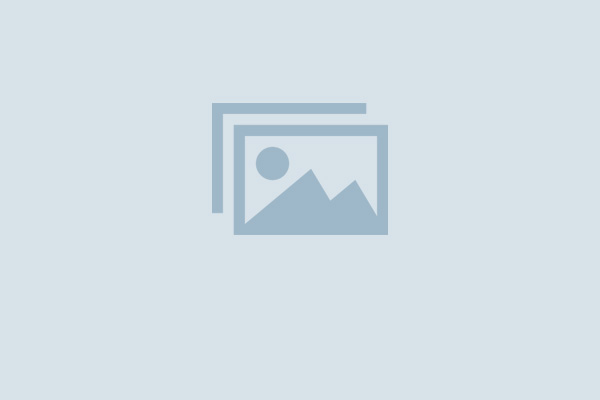«Р7-Офис» сообщил о новом способе удаления ячейки в редакторе таблиц
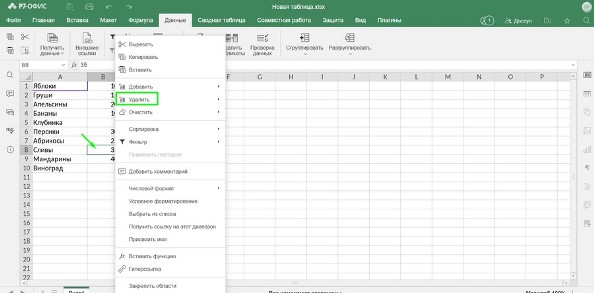
Иногда при работе с таблицей нужно удалить одну или сразу несколько ячеек. Как это сделать в редакторе таблиц «Р7-Офис»?
Принцип удаления отдельных ячеек в редакторе таблиц «Р7-Офис» довольно простой.
Необходимо один раз кликнуть правой кнопкой мыши на ячейку, которую необходимо удалить (при двойном клике активируется режим редактирования). Затем нужно вспомогательной кнопкой мыши вызвать контекстное меню и выбрать пункт «Удалить».
В подменю следует выбрать вариант удаления, их два: «Ячейки со сдвигом влево» и «Ячейки со сдвигом вверх». При выборе значения «Ячейки со сдвигом влево» место удаленной ячейки займёт ячейка, которая находилась справа. При выборе значения «Ячейки со сдвигом вверх» удаляемая ячейка будет заменена на следующую в столбце. Таким же способом можно удалить несколько ячеек, выделив нужный диапазон.
Однако описанный способ удаления ячейки не всегда подходит. Сдвиг ячеек влево или вверх изменит структуру таблицы, и это может исказить данные.
Если нужно удалить отдельную ячейку, не затронув другие ячейки, то можно использовать функцию «Очистить». Необходимо кликнуть на ячейку правой кнопкой мыши, вызвать меню и выбрать «Очистить». Здесь можно отметить тип удаляемого содержимого: всё, текст, форматирование, комментарии, гиперссылки.